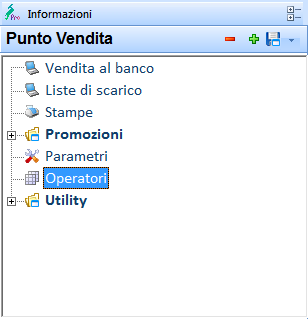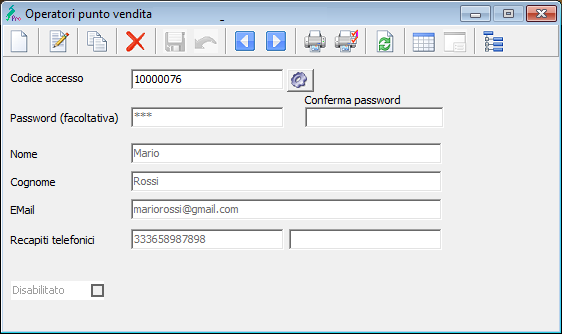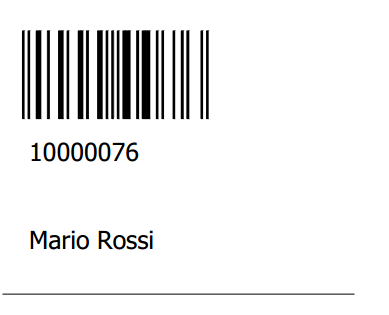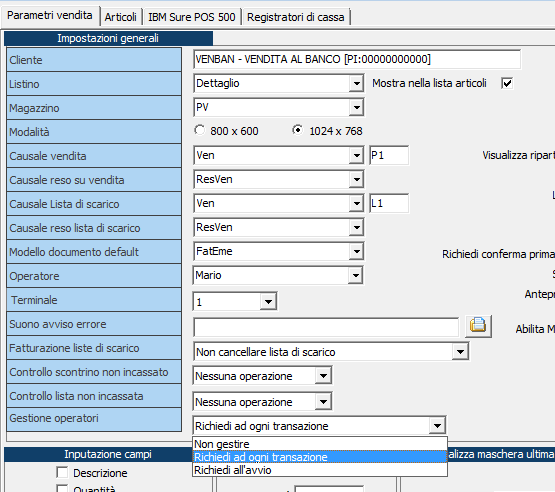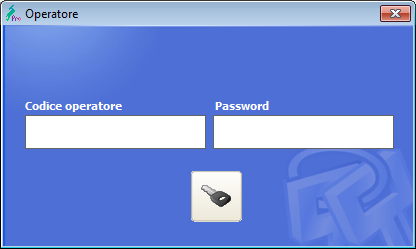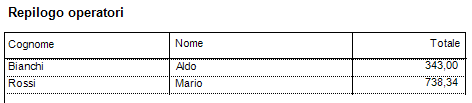Dal menu punto vendita è possibile accedere alla nuova anagrafica
Operatori
Oltre ai dati anagrafici ed eventuali recapiti vengono richiesti:
-
Codice di accesso: è il codice da utilizzare per l’autenticazione in fase di vendita al banco. Tramite il tasto
 è possibile generare un codice EAN8, in modo da poter inserire il codice tramite il lettore di codici a barre
è possibile generare un codice EAN8, in modo da poter inserire il codice tramite il lettore di codici a barre -
Password: Se si desidera è possibile specificare una password
-
Disabilitato: Spuntando la casella, l’operatore non sarà più attivo.
Se l’utente ha indicato un EAN8 come codice di accesso, è possibile stampare il relativo barcode tramite l’apposito tasto di stampa , dopo aver opportunamente selezionato la stampante
, dopo aver opportunamente selezionato la stampante .
.
Parametri punto vendita
Nei parametri del punto vendita è possibile indicare oltre che all’operatore di default, il tipo di gestione degli operatori.
La gestione degli operatori offre le seguenti opzioni:
-
Non gestire: La procedura non richiederà l’inserimento dell’operatore, ma verrà utilizzato quello di default
-
Richiedi ad ogni transazione: La procedura richiederà l’immissione dell’operatore ad ogni transazione (Conferma scontrino/lista di scarico/documento)
-
Richiedi all’avvio: La procedura richiederà l’operatore solo all’avvio della vendita al banco. Se necessario sarà possibile cambiare l’operatore tramite una funzione che mostreremo nella sezione vendita al banco.
Vendita al banco
Se abbiamo optato per la richiesta dell’operatore all’avvio, prima visualizzare la maschera della vendita al banco ci verrà richiesto l’inserimento dell’operatore tramite l’apposita maschera di inserimento credenziali.
Una volta eseguito l’accesso l’operatore attivo verrà visualizzato nella barra di stato posta nella parte sottostante della maschera della vendita al banco.
Possiamo eseguire il cambio dell’operatore, semplicemente facendo doppio click con il mouse sul pannellino indicante il nome dell’operatore attivo.
Se invece abbiamo optato per la richiesta dell’operatore ad ogni transazione, le credenziali ci verranno richieste ogni qual volta eseguiremo un operazione di conferma della vendita, sia essa uno scontrino una lista di scarico o una fattura.
Stampe punto vendita
Nelle stampa brogliaccio scontrini del punto vendita è stato aggiunto un riepilogo per operatore
Adeguamento alla nuova versione
Nelle versioni precedenti non era prevista una vera e propria gestione degli operatori, ma semplicemente era possibile indicare sulle varie postazioni un numero operatore. Il programma di conversione provvederà, nel caso in cui l’utente abbia utilizzato questa opzione, ad inserire nella tabella operatori tanti records per quanti sono i numeri operatori utilizzati e associarli alle relative vendite, in modo tale da non causare alcuna variazione rispetto alla versione precedente, senza costringere l’utente a variare le impostazioni correnti.
Se non hai risolto il tuo problema contattaci per aprire un ticket.